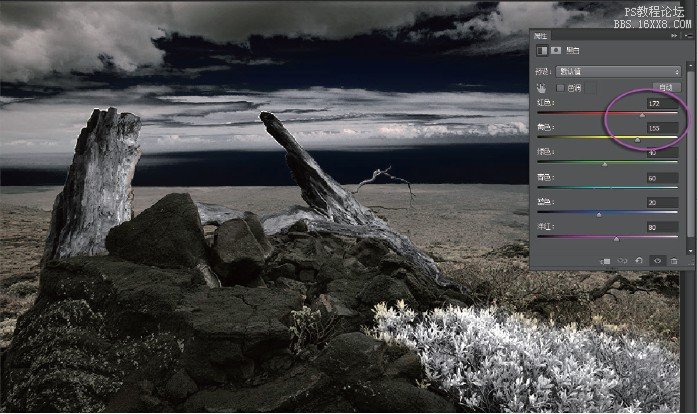ps cs6调出风景照片的宁静气氛色彩
转换黑白
在图层面板最下面单击创建新的调整层图标,在弹出的菜单中选中黑白命令,建立一个新的黑白调整层。
在弹出的黑白面板中,尝试各种参数组合效果。例如,略降低红色参数值,枯树干暗了。大幅度提高黄色参数值,新生植物亮度大大提高。把青色和蓝色参数值降到最低,天空暗下来了,云彩更突出了。 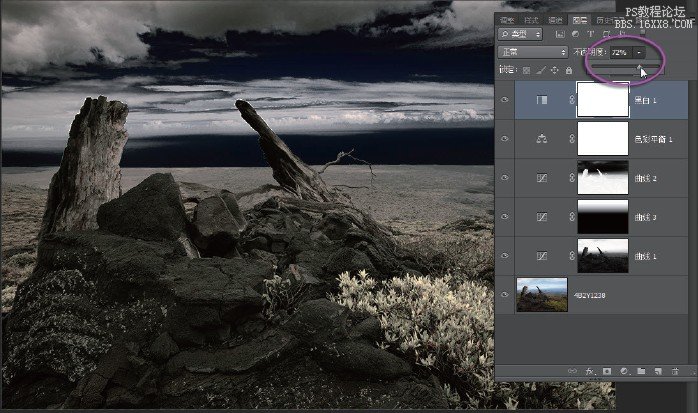
尝试保留一点弱彩色的效果。
图层面板上,当前层是黑白调整层,打开上面的不透明度,将滑标慢慢向左移动,看到图像中的色彩逐渐恢复。感觉放在70%左右片子的整体效果比较满意。 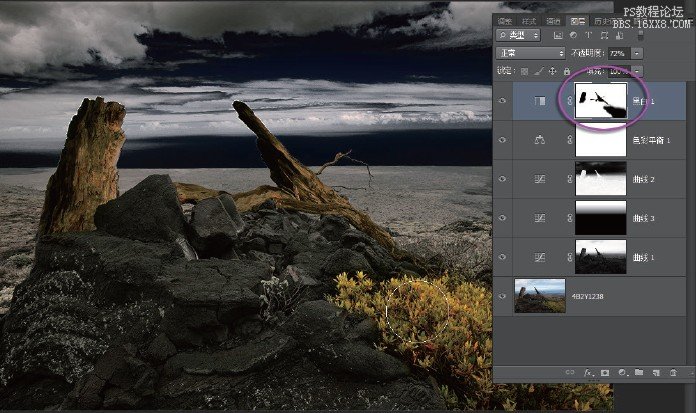
为了突出植物的生与死的对比,要将植物还原色彩。
工具箱中选画笔,前景色为黑,上面选项栏中设置合适的笔刷直径参数和最低硬度参数,将图像中倒下的树干和新生的植物涂抹出来。对于不同的地方,需要调整画笔的直径大小,以适应涂抹的需要。
在蒙版的遮挡下,枯树干和新生植物的色彩复原了。
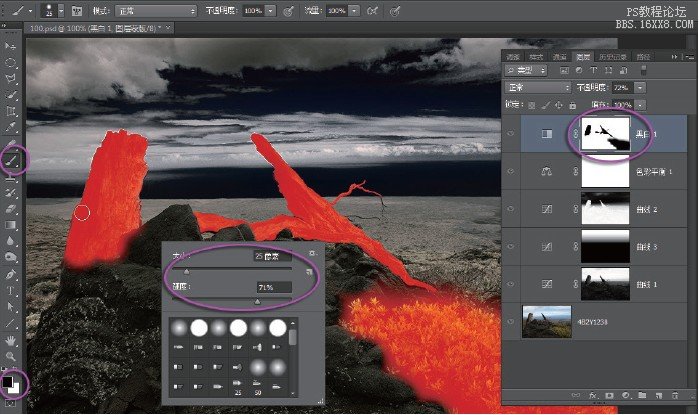
这样的涂抹不可能做得十分精准,还需要仔细修饰蒙版。
按住Alt+Shift组合键,在当前层上用鼠标点击蒙版图标,进入快速蒙版状态。
工具箱中选画笔,前景色设置为黑。在图像中点击右键,弹出画笔设置面板,设置合适的笔刷直径和较高的硬度参数。
对于边缘非常清晰的地方,用硬度较高的画笔去修饰。超出了范围的地方,按"X"键转换前景色与背景色,用白色画笔去除超范围的地方。 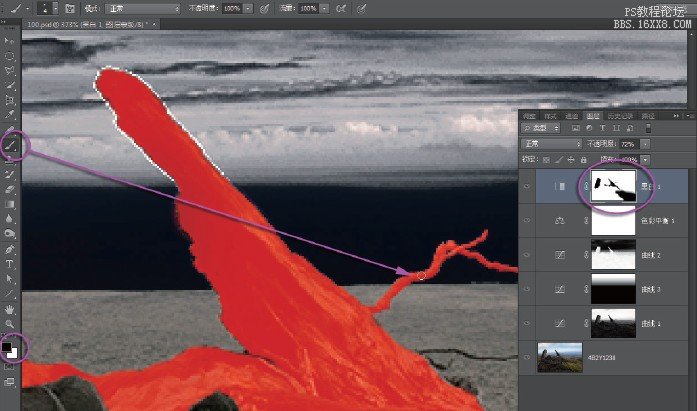
对于十分精细的地方,需要将图像放大。在工具箱中选放大镜,用放大镜在图像中将需要精细修饰的地方放大。然后用画笔仔细修饰,看着半透明的红色,黑色涂抹是选区之内,白色涂抹是选区之外。
修饰树干用硬度参数较高的画笔,以使得边缘清晰。修饰新生植物用最低硬度参数,边缘不必太清晰。
在工具箱中双击抓手工具,图像恢复在桌面上最佳显示比例,完整显示图像。
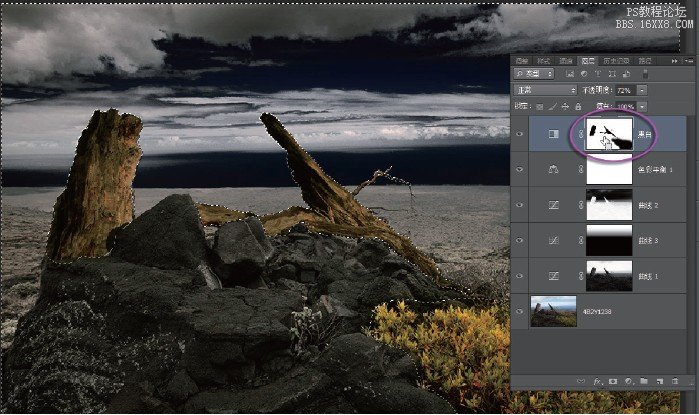
再次处理树干与植物
现在感觉树干与新生植物的影调和色调还不到位,还想再做强调。
首先要载入它们的选区。
按住Ctrl键,用鼠标在图层面板上点击当前黑白调整层的蒙版图标,载入蒙版的选区。看到蚂蚁线了,但这还不是我们要的选区。
选择"选择反向"命令将选区反选,这才是我们需要的枯树干和新生植物的选区。